Mitä tietää
- Kaikkien valokuvien poistaminen Spotlight-hausta: asetukset † Siri ja haku † kuvat > vaihtaa Näytä sisältö haussa Off/valkoiseksi.
- Tiettyjen kuvien poistaminen Spotlightista: kuvat > etsi piilotettava valokuva ja napauta sitä > jaa laatikko > Piilottaa†
- Jos haluat hallita Spotlightissa sisältöä sisältäviä sovelluksia, siirry osoitteeseen asetukset † Siri ja haku > napauta sovellusta > vaihda Näytä sisältö haussa Off/valkoiseksi.
Tässä artikkelissa kuvataan, kuinka valokuvat piilotetaan Spotlight-hauista iPhonessa.
Kuinka voin estää iPhonea esittämästä valokuvia?
Spotlight-haku iPhonessa on erinomainen sisällön etsimiseen ja ehdottamiseen, mutta iPhonessasi on luultavasti kuvia, joita et halua näyttää haun aikana. Helpoin tapa estää valokuvien näkyminen Spotlight-hakutuloksissa on poistaa kaikki valokuvat Spotlightista. Se ei poista tai piilota kuviasi. Se vain estää Spotlightia tekemästä hakuja Kuvat-sovelluksestasi, kun haku on käynnissä. Toimi seuraavasti:
-
Napauta asetukset†
-
Napauta Siri ja haku†
-
Selaa sovellusluetteloa ja napauta kuvat†
-
Siirrä Näytä sisältö haussa liukusäädin off/valkoiseksi.
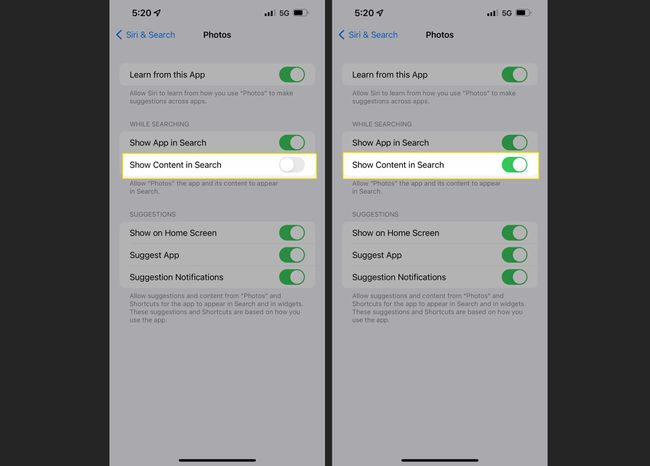
Saat vieläkin paremman suojan odottamattomilta valokuvien esiintymiseltä siirtämällä liukusäätimiä Näytä aloitusnäytöllä ja Ehdotusilmoitukset myös luonnonvalkoiseksi.
Kuinka poistan kuvia iPhone-haustani?
Siitä tulee hankalampaa, jos haluat vain piilottaa jotkin valokuvat Spotlightista mutta antaa muiden näkyä. Se on luultavasti yleisin skenaario. Loppujen lopuksi on järkevää, että haluat todennäköisesti joidenkin kuvien näkyvän samalla kun estät toiset. Ainoa tapa tehdä tämä Kuvat-sovelluksessa on piilottaa valokuva. Se siirtää kuvan Piilotettu-albumiin. Tämä voi aiheuttaa ongelmia, jos olet kuroinut albumisi huolellisesti, mutta se on ainoa tapa poistaa yksittäinen valokuva Spotlightista. Toimi seuraavasti:
-
Avaa kuvat sovellus ja etsi valokuva tai kuvat, jotka haluat piilottaa.
-
Jos piilotat yhden kuvan, napauta sitä. Jos piilotat useita valokuvia, napauta Valitse ja napauta jokaista niistä.
-
Napauta jakoruutua (ruutua, jossa nuoli tulee ulos).
-
Napauta Piilottaa†
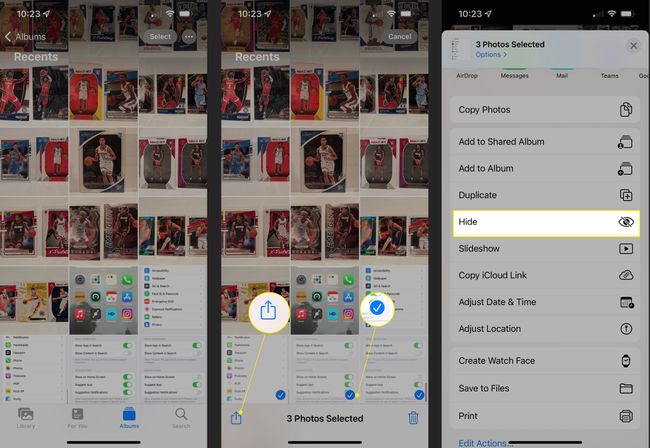
Kuinka voin poistaa valokuvaehdotukset käytöstä?
Valokuvat eivät näy vain Spotlightin hakutuloksissa. iPhone voi myös ehdottaa valokuvia käyttäytymisesi, sijaintisi ja muiden tekijöiden perusteella. Saatat myös haluta olla vastaanottamatta näitä ehdotuksia. Jos ei, poista ne käytöstä seuraavasti:
-
Napauta asetukset † Siri ja haku † kuvat†
-
Ehdotukset-osiossa on kolme vaihtoehtoa poistaa käytöstä:
- Näytä aloitusnäytöllä: Laita tämä pois päältä, jotta Valokuvat-sovellus ei esitetä sinulle iPhonen aloitusnäytössä ja puhelimen ollessa lukittuna.
- Ehdota sovellusta: Jos poistat tämän käytöstä, iPhonesi ei automaattisesti ehdota sinua tarkastelemaan Valokuvat-sovelluksen sisältöä.
- Ehdotusilmoitukset: Jos poistat tämän käytöstä, iPhone ei voi lähettää sinulle ilmoituksia Valokuvat-sovelluksen sisällöstä, kuten uusista muistialbumeista, jotka puhelin on luonut sinulle.
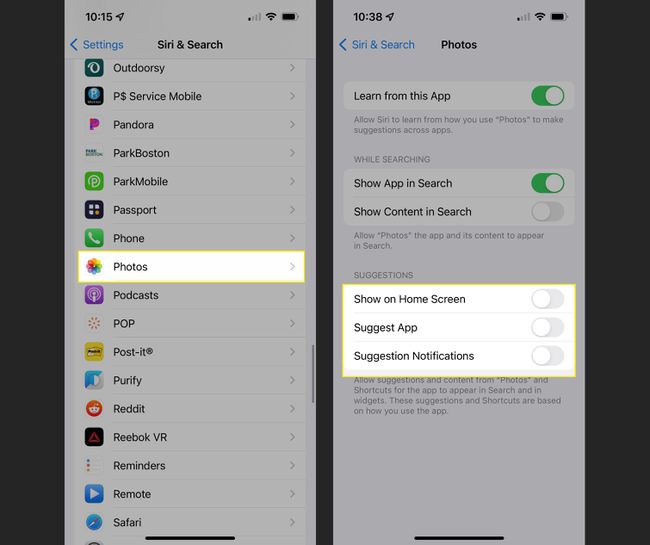
Kuinka muokkaan Spotlight-hakua?
Photos ei välttämättä ole ainoa sovellus, jonka haluat säilyttää Spotlight-hakutulosten sisällön. On olemassa kaikenlaisia sovelluksia, jotka eivät välttämättä ole hyödyllisiä tai oleellisia näkyäksesi haun yhteydessä. Siinä tapauksessa pätevät samat toiminnot, joita käytettiin Kuvat-sovelluksen piilottamiseen Spotlightista:
-
Napauta asetukset†
-
Napauta Siri ja haku†
-
Vieritä alas sovellusluetteloon ja napauta sovellusta, jonka sisällön haluat poistaa Spotlight-hakutuloksista.
-
Siirrä Näytä sisältö haussa liukusäädin off/valkoiseksi.
Voit jopa hallita, näkyykö sovellus, ei sen sisältö, hakutuloksissa käyttämällä Näytä sovellus haussa liukusäädin off/valkoiseksi.
FAQ
-
Kuinka tyhjennät Spotlight-hakuhistorian iPhonessa?
Et voi poistaa Spotlight-hakuhistoriaasi iPhonessa, jossa on iOS 15 tai uudempi. Voit kuitenkin poistaa kohteita manuaalisesti Spotlight-haun näyttämistä ehdotuksista. Avaa Spotlight-haku pyyhkäisemällä alas. Napauta pitkään yhtä Siri-ehdotuksista, jonka haluat poistaa, ja napauta sitten Ehdota pikanäppäintä vähemmän†
-
Kuinka poistan viestejä Spotlight-hausta iPhonessa?
Jos et halua nähdä tekstiviestejä Spotlight-hakutuloksissa, napauta asetukset † Siri ja hakuja vieritä sitten alas Viestit-sovellukseen. Napauta Viestit ja sammuta sitten Näytä sovellus haussa ja Näytä sisältö haussa† Jos haluat lisää suojausta, poista valinnat alla olevista valinnoista ehdotukset†
